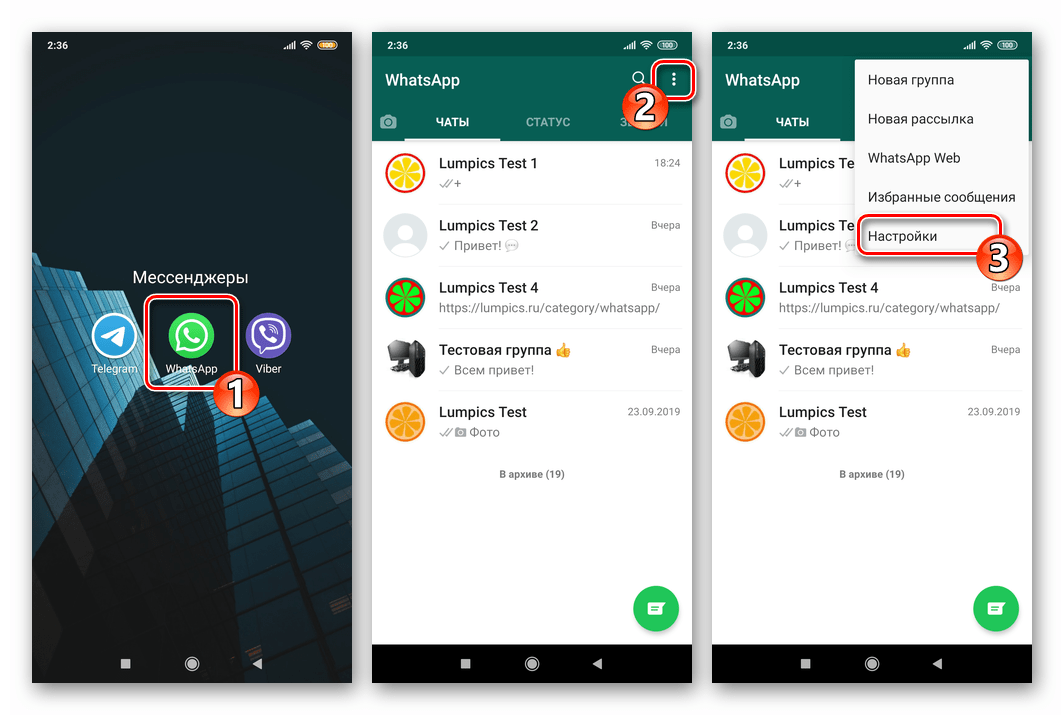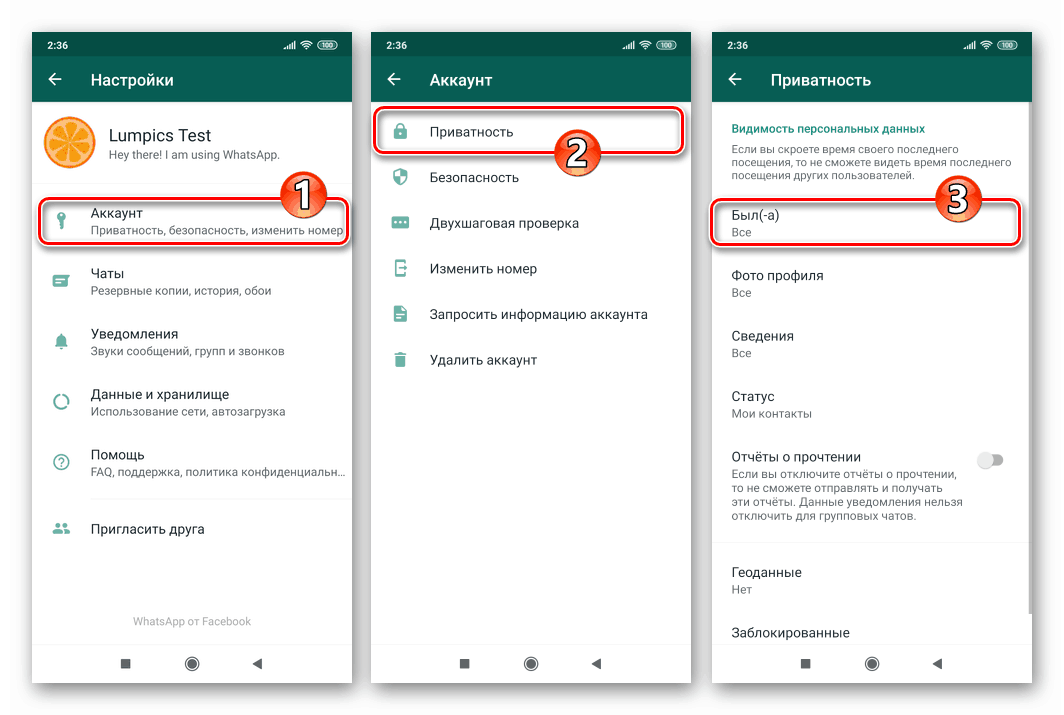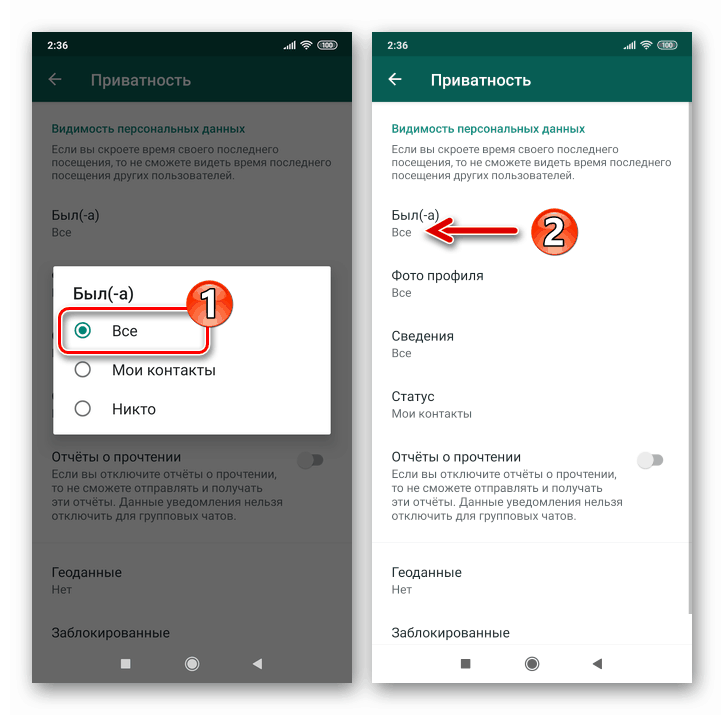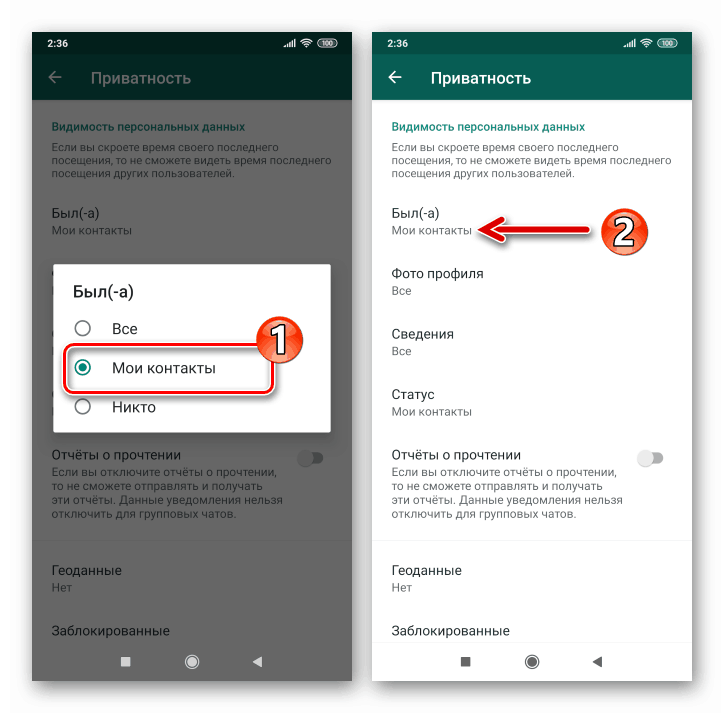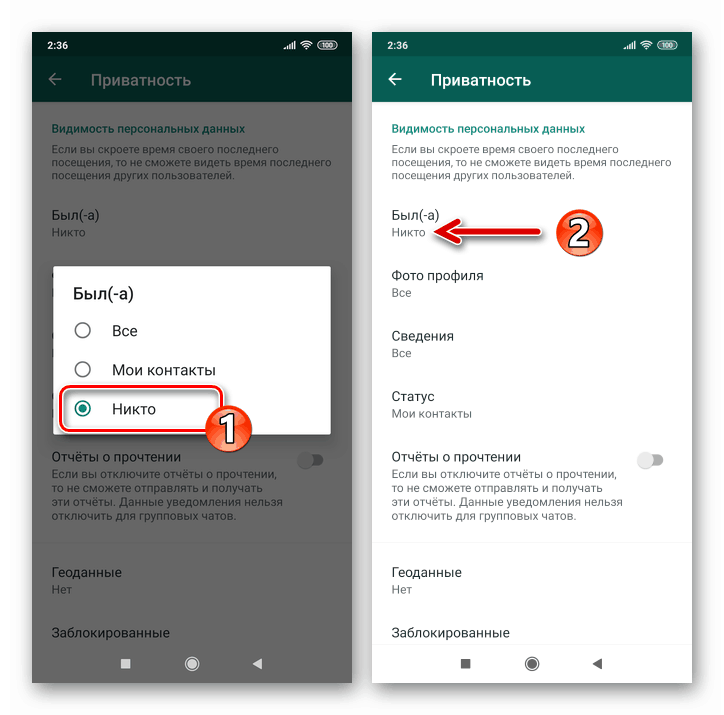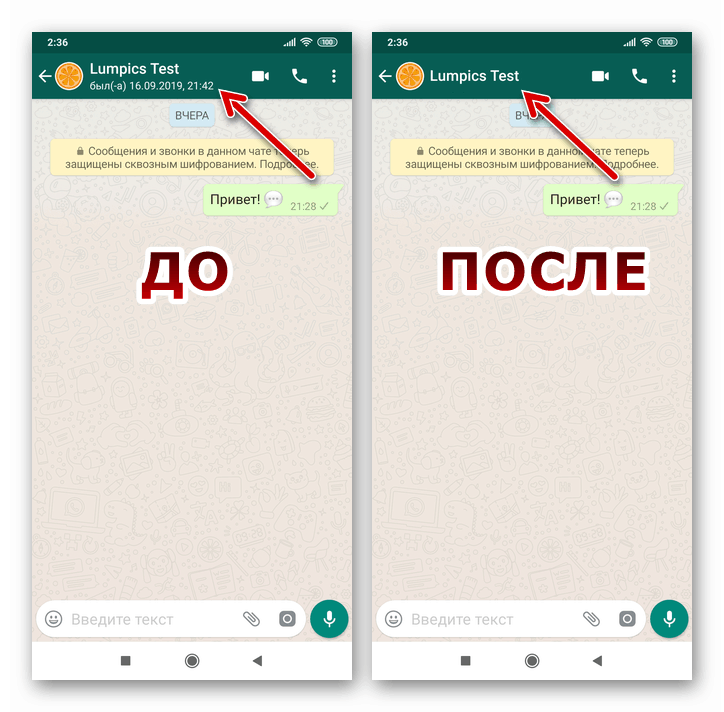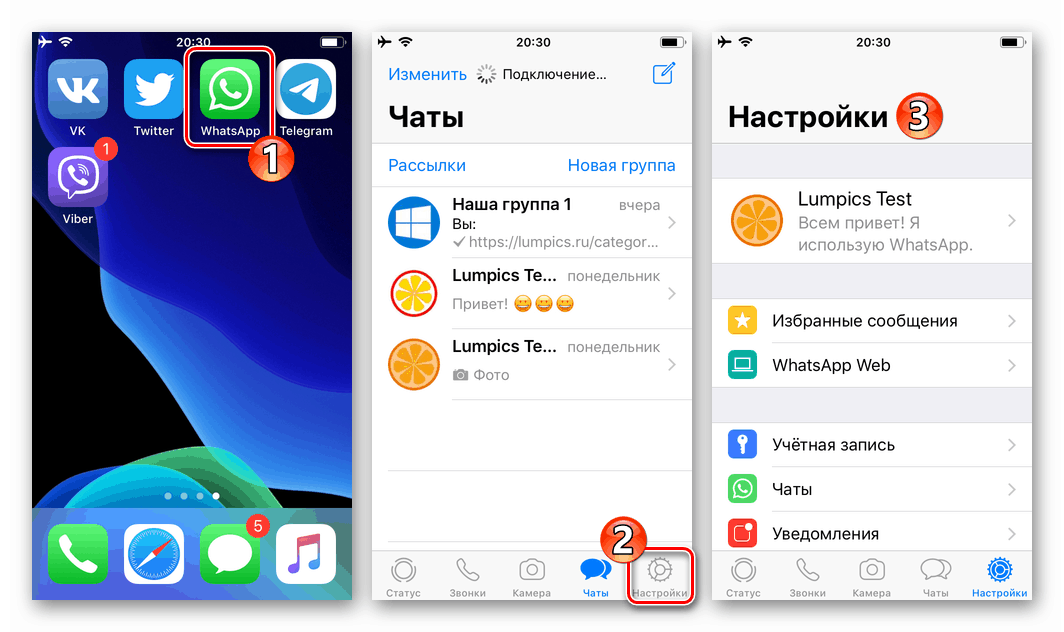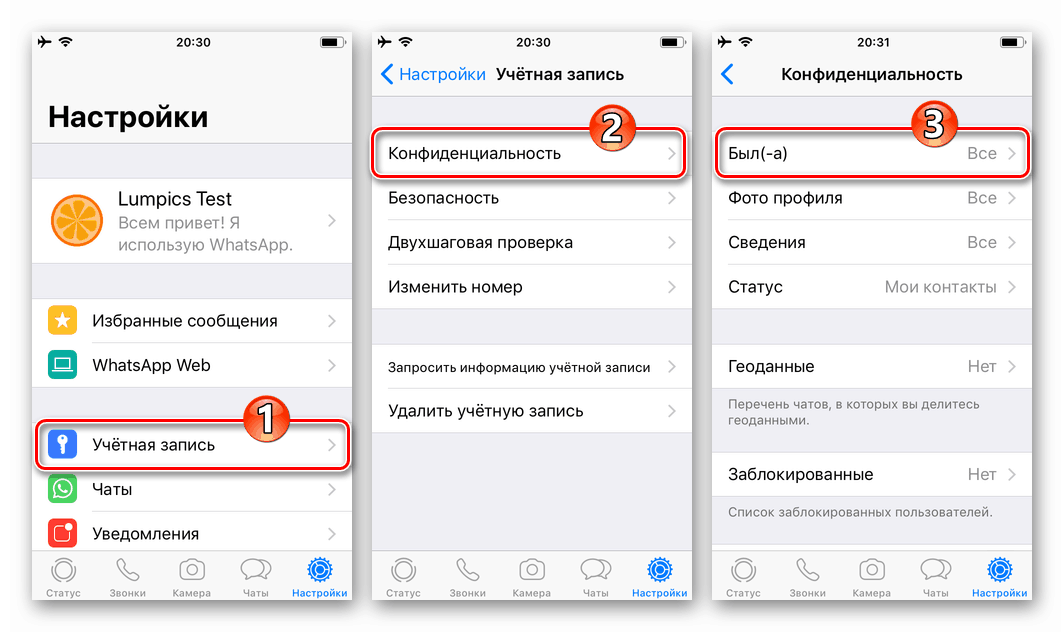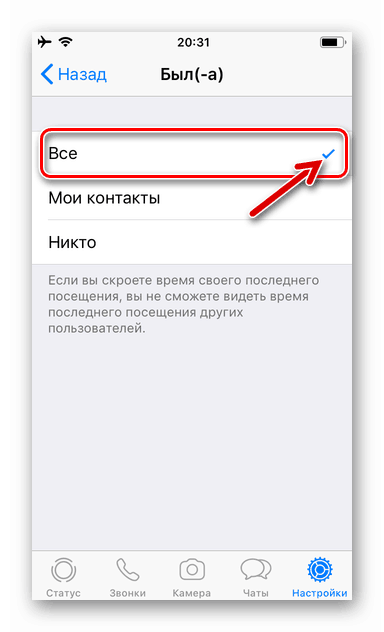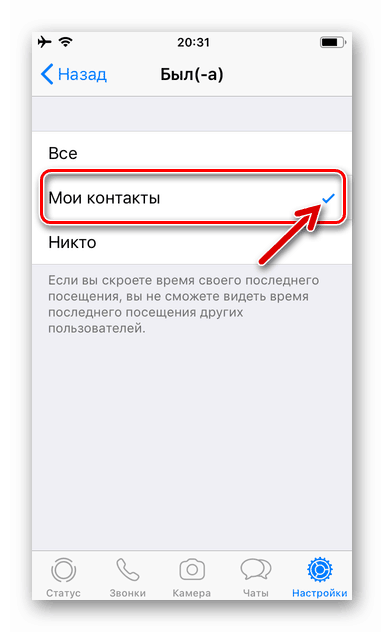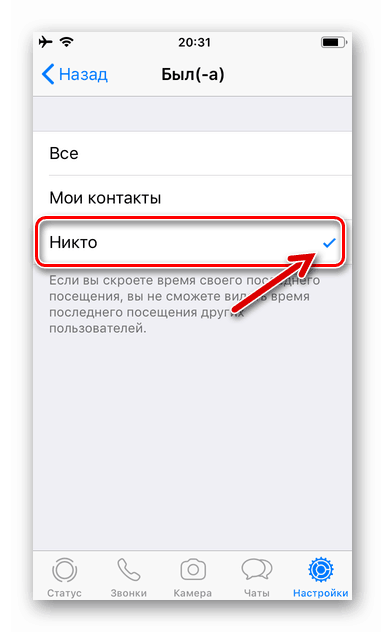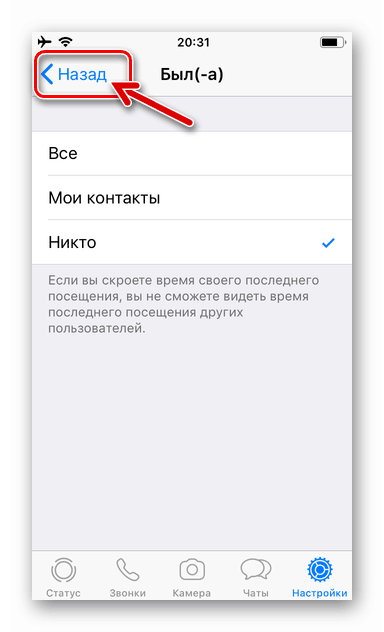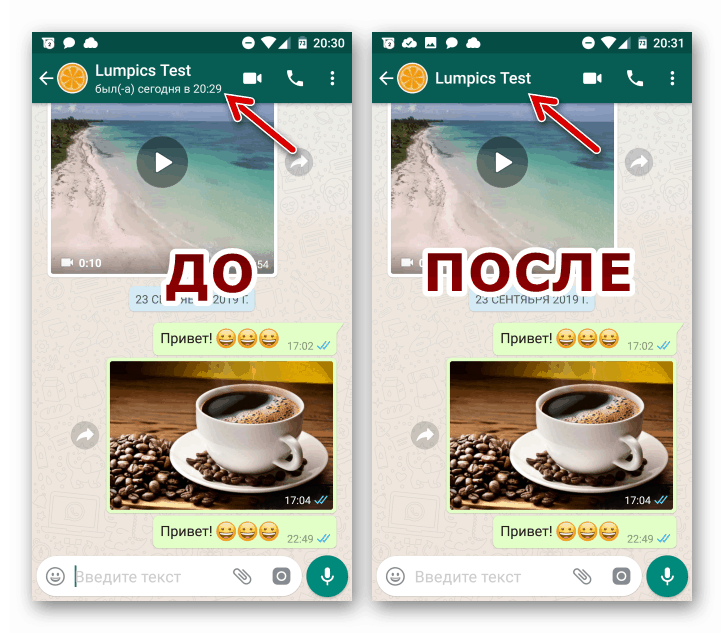Скриване на датата и часа на посещението на Whatsapp
Не всички потребители на WhatsApp считат за необходимо да показват на другите участници датата и часа на последната си дейност в услугата. Освен това някои притежатели на акаунти в месинджъра намират разпространението на такава информация за нарушение на поверителността. Знаейки за това състояние на нещата, създателите на системата предоставиха в своите клиентски приложения възможността да деактивират излъчването на състоянието на „Was (s)“ частично или напълно, а в статията ще ви разкажем как да направите това с Android устройство и iPhone.
съдържание
WhatsApp Online Status
Преди да следвате инструкциите, за да скриете датата и часа на престоя си в месинджъра, ще бъде полезно да разберете за функциите на тази опция, за да разберете напълно какъв ефект ще бъде постигнат, когато е деактивиран.
- Изключването на демонстрацията на датата и часа на последното ви посещение във VatsAp лишава потребителя от възможността да вижда информация от този характер, излъчвана от други участници в системата.
- Трябва да се скрие само състоянието „Was (...) ...“ , но не и „онлайн“ или „отпечатъци ...“ . Пълното затваряне на акаунта ви от възможността да го видите от лицето, което притежава вашите данни за контакт (телефонен номер) е възможно само чрез блокиране на потребителя на месинджъра.
Прочетете също: Блокирайте нежеланите контакти в WhatsApp messenger
- Деактивирането и повторното активиране на онлайн състоянието е достъпно по всяко време, но само в WhatsApp за Android и iOS. С помощта на Windows клиента на месинджъра е невъзможно да промените настройките за поверителност.
Как да скриете състоянието си „Was (s) ...“ в WhatsApp за Android
В приложението Whatsapp за Android настройката на видимостта на онлайн състоянието от други участници в системата е както следва.
- Отворете пратеника на устройството с Android и преминете към промяна на настройките на приложението. За целта кликнете върху трите точки в горната част на екрана вдясно и изберете „Настройки“ в менюто, което се отваря.
![WhatsApp за Android Отидете в Настройки на Messenger]()
- Влизаме в секцията „Акаунт“ , след което отваряме „Поверителност“ . Тук намираме опцията, от която се нуждаем - „Was (s)“ , кликнете върху нейното име.
![WhatsApp за акаунт на раздел за Android в Настройки - Поверителност - Последно влизане]()
- На следващо място, като задаваме радио бутона в една от трите налични позиции, определяме кръга от потребители на месинджъри, за които ще бъдат достъпни нашите данни - датата и часа на последното посещение на WhatsApp:
- „Всички“ - излъчването на онлайн статус се извършва без ограничения.
- „Моите контакти“ - времето, прекарано в услугата VatsAp, ще може да вижда само тези личности, чиито данни са вписани в адресната книга на нашия месинджър.
![WhatsApp за Android забрана на възможността да виждате датата и часа на незабавно посещение на месинджър от потребители, които не са от списъка с контакти]()
Прочетете също: Как да добавите и премахнете контакт в WhatsApp на устройство с Android
- „Никой“ - демонстрация на датата и времето, прекарани в услугата на члена на WhatsApp, активиращ настройката, е забранено за всички останали потребители на съобщения.
![WhatsApp за активиране на Android за излъчване на времето на посещение на месинджъра на всички негови участници]()
![WhatsApp за Android забранява демонстрацията на дата и час на посещение на месинджъра на всички негови потребители]()
- След докосване на името на един от горните параметри прозорецът с настройки се затваря и онлайн състоянието веднага започва да работи по избрания от потребителя на месинджъра начин.
![WhatsApp за Android Ефектът от деактивиране на показването на онлайн статус беше]()
Как да скриете състоянието си "Was (s) ..." в WhatsApp за iOS
Най- Whatsapp за iOS работят същите принципи на функциониране на опцията „онлайн статус“ като в Android среда и за да настроите демонстрация на други потребители на информация за датата и часа на последното отваряне на месинджъра, продължете както следва:
- Стартирайте WhatsApp на iPhone и отворете програмата „Настройки“ , като докоснете изображението на предавката в долния десен ъгъл на екрана.
![WhatsApp за стартиране на програмата iOS, отидете на Настройки]()
- В списъка с параметри, който се отваря, изберете елемента „Акаунт“ . След това отидете в секцията „Поверителност“ и кликнете върху името на целевата опция - „Was (s)“ .
![Настройката за състоянието на WhatsApp за iOS беше в секцията Поверителност на настройките на месинджъра]()
- Сега трябва да изберете категорията на участниците в пратеника, които ще могат да преглеждат въпросното състояние:
- „Всички“ - няма ограничения за излъчване на дата и час на посещение на WhatsApp.
- „Моите контакти“ - онлайн състоянието на потребителя може да бъде гледано само от лица, вписани в адресната книга на неговия пратеник.
![WhatsApp за iOS Показване на състоянието Всички потребители от тяхната имейл адресна книга имаха]()
Прочетете също: Как да добавите и премахнете контакт в WhatsApp на iPhone
- „Никой“ - се активира пълна забрана за демонстриране на статуса на „Was (a)“ на никого.
![WhatsApp за състоянието на излъчване на iOS беше за всички потребители на месинджъра]()
![WhatsApp за iOS деактивиране на показването на онлайн статус Всички потребители на месинджъра бяха]()
- След приключване на настройките за показване на информация за активността в месинджъра от приложения на други потребители, щракнете върху „Назад“ .
![WhatsApp за iOS завършване на настройката за онлайн статус в месинджъра]()
Оттук нататък опцията „онлайн статус“ ще работи в съответствие с избраната конфигурация.
![WhatsApp за iOS резултат от деактивирането на излъчването на датата и часа на посещение на месинджъра]()
заключение
Така че до известна степен повишаването на нивото на поверителност чрез скриване на информация за факта на вашата собствена активност в месинджъра на WhatsApp не е трудно. Показването на онлайн състоянието на „Was (s)“ може да бъде конфигурирано много бързо и в разумни граници, ако желаете, и също може да бъде деактивирано по всяко време.